导语:近几年全国很多地方都笼罩在雾霾中,尤其是大城市。特别是我们拍摄城市夜景的时候,感觉灰蒙蒙的,不通透。这种客观因素该如何通过后期拯救呢?接下来就让影叶老师给大家讲解操作步骤吧!(来源:蜂鸟网)
 iPhone 6s plus(使用camera+软件)拍摄 快门:12s ISO:4
iPhone 6s plus(使用camera+软件)拍摄 快门:12s ISO:4这是我在带香港摄影团期间拍摄的,图片拍摄的是香港维多利亚港夜景。拍摄夜景的最佳时间是日落以后的蓝调时间。那由于当天是有雾的天气所以说蓝调并不明显。那本次课我们来讲解如何用Snapseed修正雾霾夜景。

为了将整个维港都含在画面中,我使用18mm悦摄手机广角镜头,夜景拍摄需要降低感光度,所以会减慢快门速度,为了稳定我把手机用万能夹加载了栏杆上。苹果手机拍摄运用camera + 软件,可以降低感光度并延长快门时间。
后期调整时运用Snapseed软件。
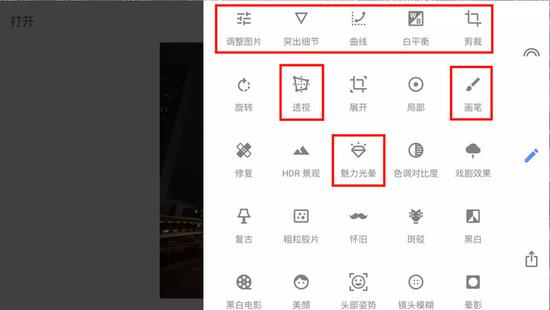
上图是本次修图中用到的所有调整工具。
一、整体初步调整曝光
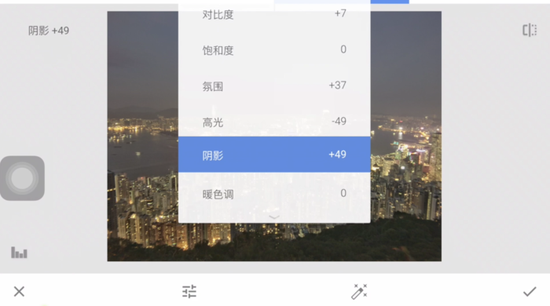
初步调整曝光是为了把画面中的细节全部展现出来,所以要提亮阴影压暗高光,氛围的选项类似于hdr效果,向右拉动氛围会在一定程度上还原画面细节同时有增加对比度和饱和度的作用,在初步调整时非常好用。
二、裁剪构图
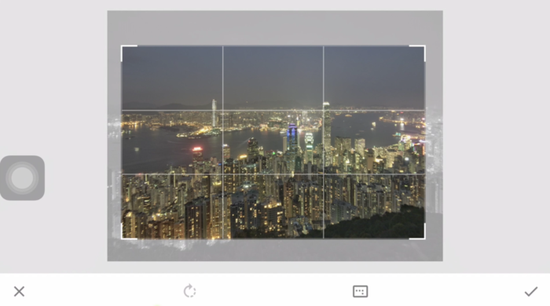
裁剪构图要结合图片的特点来确定合适的构图方法,维多利亚港这个机位是典型的三分法构图,天空、海面和前景的楼房各占画面三分之一,然后维港两边的两幢高楼又把图片横向分成了三份。所以恰好利用这个九宫格来进行裁剪时的构图。
三、画面去灰
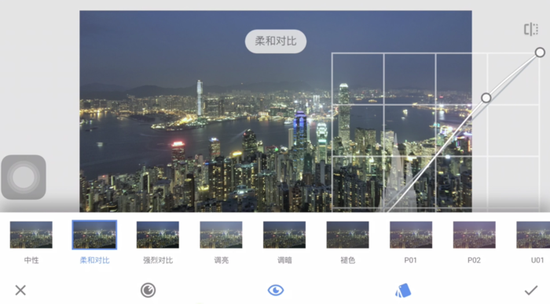
在第一步调整曝光后,画面会产生比较大的灰度,这里我们要将灰度去除。利用S型曲线,而不是强拉对比度,强拉对比度会造成画面色阶断裂或者产生色渍。

S型曲线的原理是增加明暗反差从而达到去灰的目的。曲线右上部分代表亮部,左下部分代表暗部。S型曲线会适当降低暗部亮度,提高高光亮度,从而增大明暗反差。
四、增加蓝调
画面的曝光和灰度调整好后,开始为图像调整色调,原图偏黄,这里我们要调成蓝调夜景。
首先在色彩平衡将色调偏向蓝色,为画面确定基础色调。
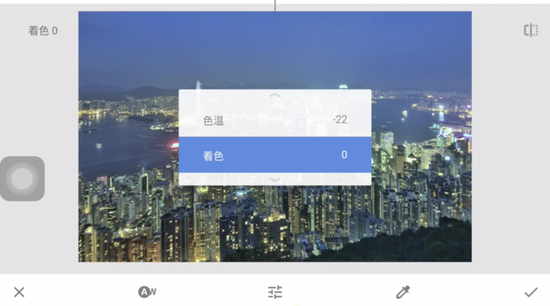
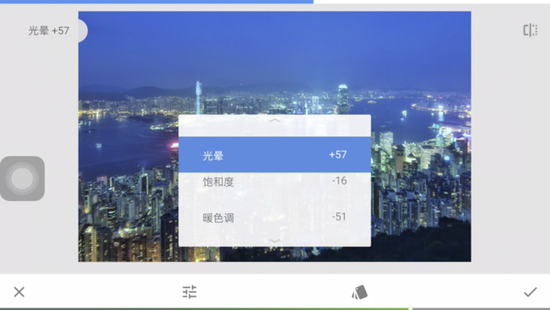
然后在魅力光晕中继续调整色调和增加质感。
“光晕”用于增加柔光效果。
饱和度适当降低,使蓝色没有那么刺眼,毕竟傍晚的蓝色也是偏暗的。
暖色调减少,去除黄色光线影响。
五、用画笔工具涂抹局部

选择画笔工具,用“加减光”画笔和“饱和度”画笔。
放大画面,将两个参数值选择负值,对画面中过亮的灯光和过饱和的局部进行调整。
六、强化细节:
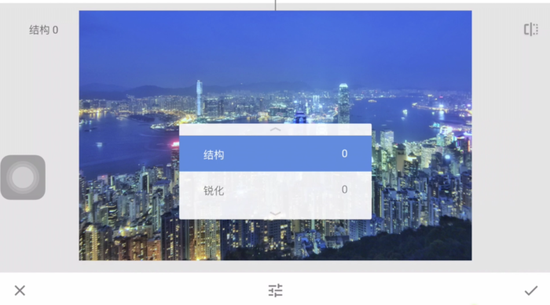
强化细节运用”突出细节“中的“结构”,向右增加结构即可增强画面细节。如果往左调整就是降。


 李易峰:想拥有的特异功能是瞬间移动
李易峰:想拥有的特异功能是瞬间移动 宝岛超模小S登《Bella》演绎时装大片
宝岛超模小S登《Bella》演绎时装大片 贺聪2018春夏时装周T台秀集锦
贺聪2018春夏时装周T台秀集锦 夏天就要活力满满 橙色系名媛妆
夏天就要活力满满 橙色系名媛妆 英王室自掏10万定制梅根婚纱
英王室自掏10万定制梅根婚纱 VOGUE意大利封面涉嫌“歧视”
VOGUE意大利封面涉嫌“歧视” Virgil Abloh与宜家合作款
Virgil Abloh与宜家合作款 仿制品交易造成德国严重损失
仿制品交易造成德国严重损失 Balenciaga荣登全球最热品牌
Balenciaga荣登全球最热品牌 易烊千玺古摩登
易烊千玺古摩登 马思纯演绎千面时尚
马思纯演绎千面时尚 张翰温暖熟男气息
张翰温暖熟男气息 张钧甯“被坑”穿山寨礼服
张钧甯“被坑”穿山寨礼服 “睫毛精”热巴要剃掉一半睫毛再化妆
“睫毛精”热巴要剃掉一半睫毛再化妆 千万别不信 睡眠不足也会发胖
千万别不信 睡眠不足也会发胖 只有想不到没有做不到 设计竟能这样玩
只有想不到没有做不到 设计竟能这样玩 许魏洲示范男友穿搭 清爽VS冷峻型男
许魏洲示范男友穿搭 清爽VS冷峻型男 Baby彩色脏辫潮酷灵动 进阶机械时尚风
Baby彩色脏辫潮酷灵动 进阶机械时尚风 王子文演绎清新少女 晚春美好正当时
王子文演绎清新少女 晚春美好正当时 王俊凯封面大片青春活力四溢满分
王俊凯封面大片青春活力四溢满分 第90届奥斯卡明星造型全解析
第90届奥斯卡明星造型全解析 Fitting Room:王俊凯把“王牌”穿上身
Fitting Room:王俊凯把“王牌”穿上身 2018秋冬时装周专题报道
2018秋冬时装周专题报道 2018巴塞尔表展
2018巴塞尔表展 雨季来临 如何捍卫绝佳衣品?
雨季来临 如何捍卫绝佳衣品? 土妞如何变职场女神?
土妞如何变职场女神? 腰粗肚子大还能穿得这么美
腰粗肚子大还能穿得这么美 《白衬衣女子图鉴》
《白衬衣女子图鉴》 碧欧泉绿活泉活泉润透水分凝露
碧欧泉绿活泉活泉润透水分凝露 欧珑赤霞橘光精醇古龙香水
欧珑赤霞橘光精醇古龙香水 美宝莲FIT me定制柔雾粉底液
美宝莲FIT me定制柔雾粉底液 Dior 2018春夏高订
Dior 2018春夏高订 Chanel 2018春夏高定
Chanel 2018春夏高定 Givenchy 2018春夏高定
Givenchy 2018春夏高定 Valentino 2018春夏高定
Valentino 2018春夏高定 克丽缇娜月见草御颜
克丽缇娜月见草御颜 FOREO UFO智臻面膜仪
FOREO UFO智臻面膜仪 个性闪耀 YSL圣罗兰
个性闪耀 YSL圣罗兰